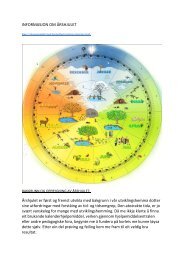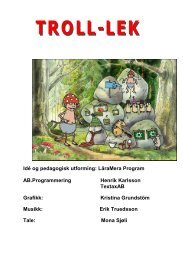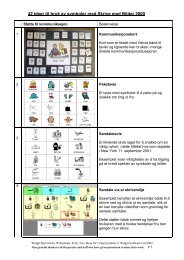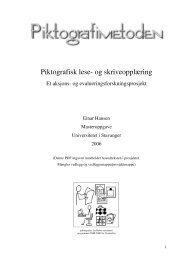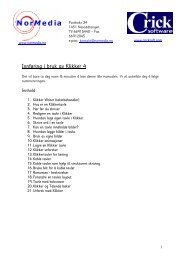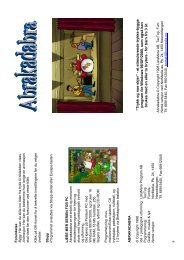Klikker 5 Brukerveiledning - NorMedia AS
Klikker 5 Brukerveiledning - NorMedia AS
Klikker 5 Brukerveiledning - NorMedia AS
Create successful ePaper yourself
Turn your PDF publications into a flip-book with our unique Google optimized e-Paper software.
Forandre felt-egenskaper<br />
Om felt-egenskaper<br />
I felt-egenskapene kan du:<br />
Forandre utseende til feltet<br />
Tilpasse hva et felt skal sende til <strong>Klikker</strong> Writer<br />
Legge til lyd eller video i et felt (se Bruk Lyd & Video)<br />
Bruke et felt til å åpne en annen tavle<br />
Forandre formen på musemarkøren når musa er over et felt<br />
Legge til markørtekst som vises når musepekeren er over et felt<br />
Åpne Felt-egenskaper<br />
Slik åpnes felt-egenskaper i Redigeringsmodus:<br />
1. Høyreklikk på feltet for å få fram en Sprett-opp meny.<br />
2. Velg Egenskaper.<br />
Alternativ, hold nede Shift tasten og høyreklikk på feltet.<br />
Tips: Hvis du velger flere felt før du velger Felt-egenskaper, vises felt-egenskapene for alle de<br />
valgte feltene. Du kan forandre egenskapene for alle felt på en gang – for eks. feltfarge.<br />
Forandre et felts utseende<br />
På fanekortet Utseende på Felt-egenskaper, kan du forandre feltfarge, bilde, tekstformatering og<br />
mer.<br />
Bakgrunnsfarge – for å forandre feltets bakgrunnsfarge eller gjøre feltet transparent, trykk på<br />
knappen for Bakgrunnsfarge.<br />
Vis ramme – viser en ramme rundt feltet.<br />
Velg bilde – legge til/forandre et bilde i feltet. Fra en menyliste kan du velge bilder fra et bilde<br />
bibliotek eller Bla i filer fra på din harddisk eller eksterne tilkoblinger.<br />
Fjern Bilde – fjerner det aktive bilde.<br />
For å forandre plasseringen av tekst og bilde, velg en av de fire mulighetene på høyre side.: Auto<br />
overlater til <strong>Klikker</strong> å bestemme plasseringen til best mulig posisjon i forhold til formen på feltet. De<br />
andre tre valgene er tekst til høyre for bilde, tekst under bildet og tekst til venstre for bildet.<br />
I tekstboksen under vises den teksten som vil blir kommer i feltet. Du kan redigere teksten her på<br />
sammen måten som du kan gjøre direkte i feltet. Du kan også sette inn linjeskift. Verktøyene over<br />
Side 30 of 70